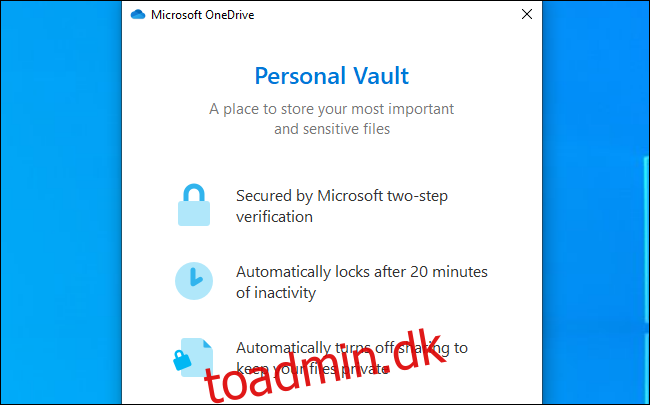Microsofts OneDrive cloud storage-tjeneste inkluderer nu en “Personlig Vault” til dine følsomme filer. Disse filer er krypteret og beskyttet med yderligere to-faktor-bekræftelse, selv når de er synkroniseret til din Windows 10-pc.
OneDrives personlige boks blev tilgængelig i hele verden den 30. september 2019. Det virker på Windows 10, Android, iPhone, iPad og internettet.
Indholdsfortegnelse
Hvad er den “personlige boks” i OneDrive?
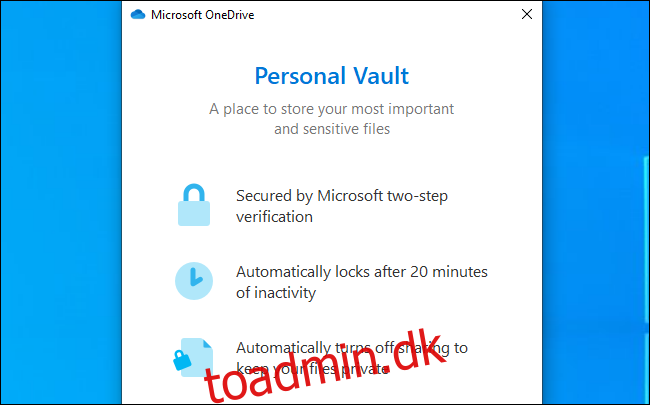
Personal Vault er et ekstra sikkert lagerområde til dine filer i OneDrive. For eksempel, hvis du vil gemme følsomme finansielle dokumenter eller kopier af dit pas i OneDrive, vil du sikkert gerne placere dem i din personlige boks for ekstra sikkerhed.
Din personlige boks kræver ekstra godkendelse, før du kan få adgang til filer inde i den. Hver gang du får adgang til dem, skal du angive en to-faktor-godkendelseskode, en PIN-kode, fingeraftryksgodkendelse eller ansigtsgodkendelse. På Windows 10 kan du bruge Windows Hello til at godkende. De låses automatisk efter tyve minutters inaktivitet, hvilket tvinger dig til at godkende igen, før du får adgang til dem. Hvis du tilgår dem via OneDrive-webstedet, bliver de ikke cachelagret af din browser.
Den personlige boks krypterer filerne i den. På Windows 10 gemmer Personal Vault disse filer på et BitLocker-krypteret område på din harddisk. Dette virker, selvom du har Windows 10 Home og ikke bruger BitLocker til noget andet. Microsoft siger, at dine filer også er krypteret i hvile på Microsofts servere.
Filer gemt i den personlige boks kan ikke deles med nogen. Selvom du deler en fil og derefter flytter den ind i den personlige boks, vil deling blive deaktiveret for den fil. Dette giver dig ro i sindet: Du kan ikke ved et uheld dele en følsom fil, så længe den er gemt her.
Med OneDrive-appen på din telefon kan du scanne dokumenter og tage billeder direkte fra den personlige boks og gemme dem på den sikre placering uden først at placere dem andre steder på din telefon.
Andre store cloud-lagringstjenester – Dropbox, Google Drive og Apple iCloud Drive – tilbyder endnu ikke en lignende funktion.
Fungerer bedst med Office 365
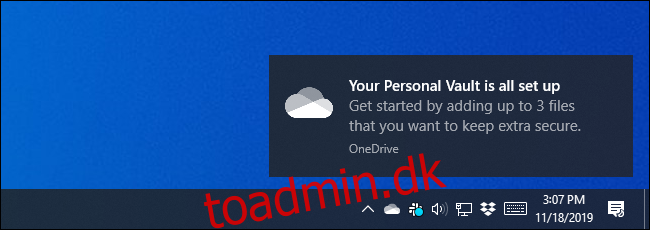
Før du går i gang, er det værd at bemærke, at den gratis version af OneDrive og 100 GB-planen begrænser dig til maksimalt tre filer i din personlige boks. Du kan tilføje flere filer til et arkiv (som en ZIP-fil) og gemme arkivet som en enkelt fil i din boks, men du er begrænset til tre filer.
Med et betalt Office 365 Personal eller Office 365 Home-abonnement får du mulighed for at gemme så mange filer, som du vil, i din personlige boks – op til din OneDrive-lagergrænse, som sandsynligvis vil være 1 TB eller mere.
Til $10 om måneden for Office 365 Home, en plan, som seks personer kan dele, er Microsofts Office 365-planer et godt tilbud, hvis du vil have Microsoft Office – eller bare noget billigt skylager. $10 pr. måned giver op til seks personer hver 1 TB lagerplads og adgang til Office 365-apps.
Hvilke platforme understøtter det?
Den personlige boks fungerer i OneDrive på Windows 10, Android, iPhone, iPad og på nettet kl onedrive.live.com.
Den er ikke tilgængelig i OneDrive til macOS, Windows 7, Windows 8.1, Windows Phone, Xbox, HoloLens, Surface Hub eller Windows 10 S. Kontakt Microsofts OneDrive-funktionssammenligning for flere detaljer.
Personal Vault er også kun tilgængelig i OneDrive Personal. Det er ikke tilgængeligt i OneDrive Business.
Sådan bruger du den personlige boks
For at bruge den personlige boks skal du blot åbne din OneDrive-mappe og klikke eller trykke på mappen “Personlig boks”. Du kan gøre dette på en Windows 10-pc via hjemmesiden eller ved at bruge en smartphone-app – hvad end du foretrækker.
For eksempel, på Windows 10 kan du bare åbne File Explorer, klikke på “OneDrive” i sidebjælken og dobbeltklikke på “Personal Vault.”
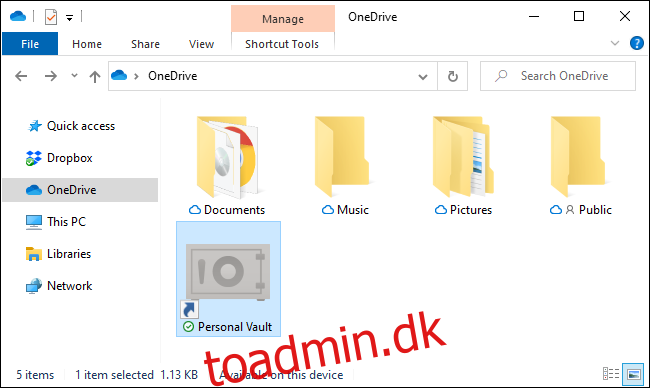
Første gang du åbner det, vil OneDrive kræve brugerkontokontrolautorisation for at aktivere den personlige boks – sandsynligvis på grund af de BitLocker-funktioner, den bruger. Klik gennem den korte opsætningsguide for at konfigurere tingene.
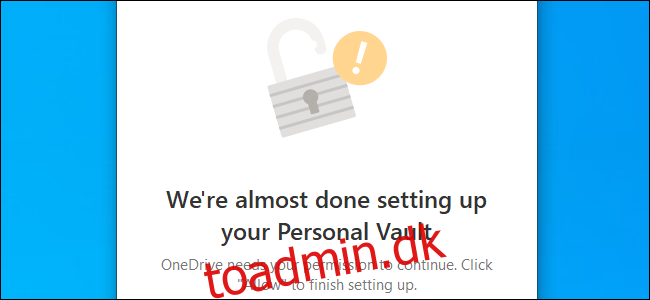
Placer de filer, du vil sikre, i din personlige boks.
Din boks forbliver ulåst, indtil du er inaktiv i tyve minutter. Du kan også låse den med det samme ved at højreklikke inde i mappen Personal Vault og vælge “Lock Personal Vault.”
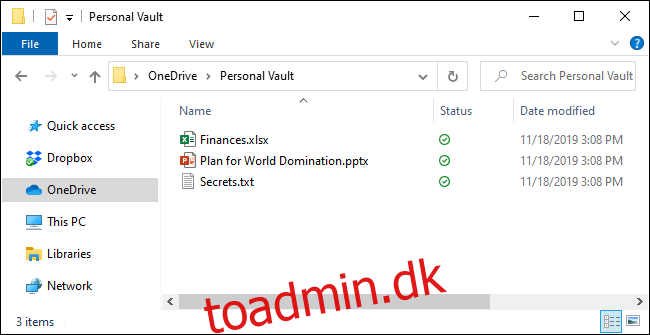
Når du forsøger at få adgang til den personlige boks, mens den er låst, bliver du bedt om yderligere godkendelse.
Hvis du f.eks. har konfigureret to-faktor-godkendelse for din Microsoft-konto, bliver du bedt om en godkendelseskode. Det fungerer ligesom det ville, hvis du loggede ind på din Microsoft-konto fra en ny enhed for første gang.
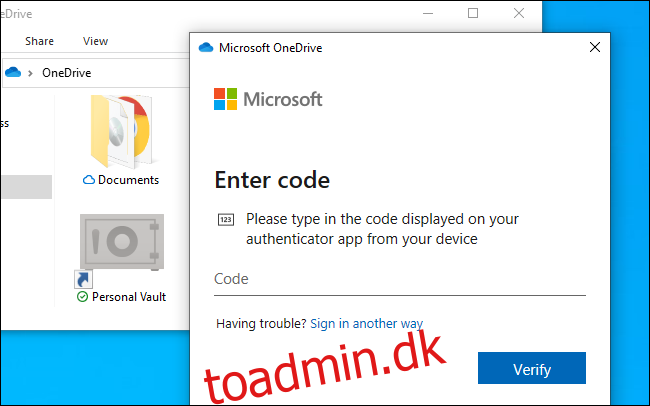
Du finder den personlige boks i hovedmappen på din OneDrive-konto på alle understøttede platforme, fra Windows 10 til webstedet til smartphone-apps. Bare åbn den for at låse den op og få adgang til filerne indeni.
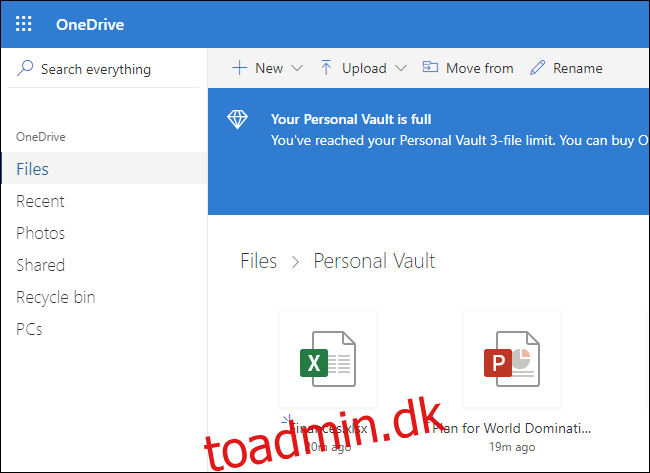
Skal du bruge OneDrives personlige boks?
Personal Vault er en velkomstfunktion, der er tilgængelig på de fleste moderne platforme – Mac undtaget. Hvis det understøtter de enheder, du bruger, er det en mere sikker måde at gemme følsomme filer på end blot at dumpe dem i din almindelige OneDrive-mappe.
Det er også rart, at Personal Vault også krypterer filer på dit Windows 10-system. Vi mener, at Microsoft bør tilbyde fuld-disk BitLocker-kryptering til alle på Windows 10, men dette er bedre end ingenting.
Hvis du allerede er træt af at gemme følsomme filer i OneDrive, vil du måske holde pause, før du dumper dem alle i den personlige boks. En anden løsning – som at opbevare fortrolige dokumenter sammen med dit websteds loginoplysninger i din adgangskodeadministrators boks – kan være mere sikker. De bliver krypteret med din adgangskodeadministrators hovedadgangskode.
For eksempel, Microsofts dokumentation bemærker, at “Personlig boks på Windows 10 beskytter ikke navnene og hasherne på filerne i din personlige boks, når boksen er låst.” Hvis du vil have maksimalt privatliv for dine filer, er du sandsynligvis bedre stillet ved at bruge en anden løsning. Microsoft lover, at det er “forpligtet til at udvide beskyttelsen til disse attributter i en fremtidig opdatering”, men det er den slags problem, du ikke vil have med mere modne filkrypteringsløsninger.
Overordnet set er den personlige boks dog en fantastisk funktion. Flere cloud storage-tjenester bør tilbyde yderligere beskyttelse af følsomme filer som denne. Det er bare en skam, at folk, der ikke betaler for Office 365, er begrænset til tre filer.